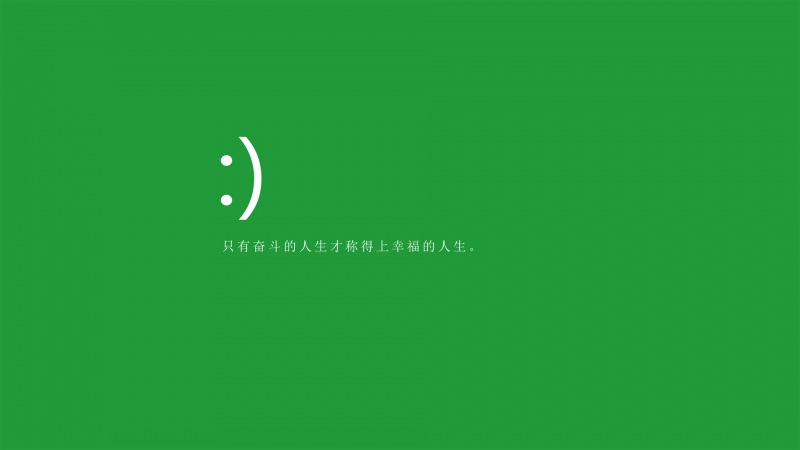如何用ps把情侣照片中的一个人做出半透明的效果?
我们这里讲一下同一场景的的半透明效果,方法很简单。先来看下效果图和原图的对比效果,接着分析具体步骤,如下:
效果图:
原图:
一、把人物做透明
1.复制图层。
照片导入ps,文件-打开,快捷键为ctrl+O,并复制图层,复制图层快捷键为ctrl+j。
2.添加选区。
用快速选取工具,把需要的人物添加选区,在ps的上方属性栏中分别有加选区和减选区的属性,大家看情况自己调节 。
3.调整选区,【注意】。
我们这里选择男士为透明的人物,所以你只需要用快速工具,先把男士选中,让其成为选区即可。大家在做选区的时候,尽量放大一些,注意细节部分。快速工具可用大括号{}来调整大小。
4.调整边缘。
在上面属性栏中,有一个选择并遮住的选项,我们把它点开,来调整边缘。在输出的时候我们选择,新建带有图层蒙版的图层,然后确定。这样回到图层中之后,也方便修改。
5.通过选区,建立图层。
按住ctrl,鼠标左键单击缩略图,先合并图层,然后通过选区建立图层,快捷键为ctrl+j。操作完如图所示。
二、擦除人物
1.去除。
这里我们首先要擦除男士。方法很多种,这里我用仿制图章工具,进行擦除。在擦除之前我们要隐藏刚刚的新建图层。
2.调透明度。
点开隐藏图层,调整其透明度,这样一个透明的人物就做好了。
以上讲的都是方法,每一张片子都是大同小异,即使在不同的场景中,我们只要把需要的人物抠出来,调好透明度,导入其中就行了。
其他摄影效果教程,可私信关键字,获得答案。
关键字为:文字填满图片、照片做成油画、照片做成水彩画、心形九宫格、九宫格、换天、黑色背景、 小清新、心相框、手绘、加字、局部彩色、调色、证件照换背景、日系风格、双重曝光、电子书、下雨、下雪、加仙气、大片效果、分散、圆相框、模糊、小星球、水墨画。最后,
如果我的回答解决了您的问题,欢迎点击头像关注,感谢点赞转发哦!